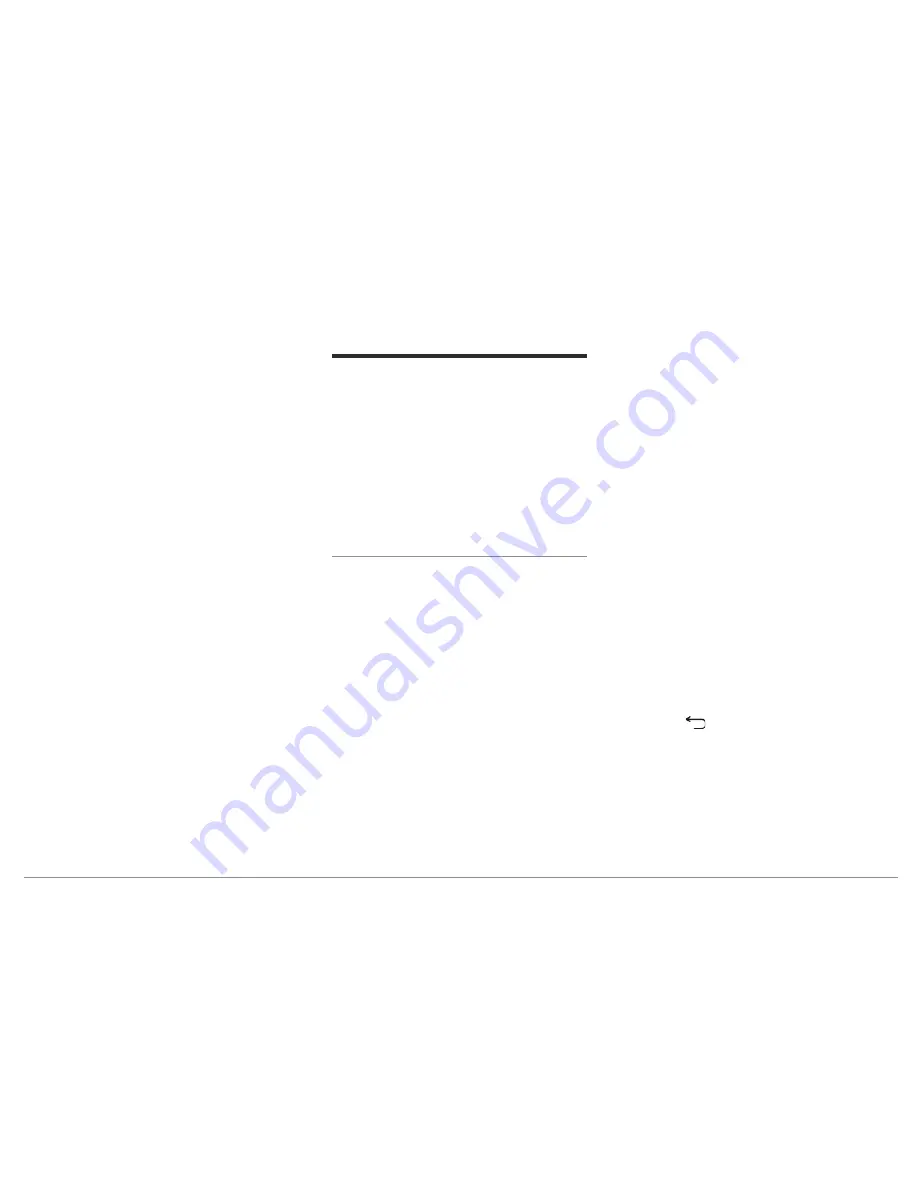
Polski
115
• przesunąć palcem w lewo, aby przejść
do następnego utworu.
Uwaga: W przypadku korzystania z Parrot AS-
TEROID Smart wraz z odtwarzaczem audio
podłączonym za pomocą Bluetooth, wspom-
niane elementy sterowania są dostępne jeżeli
odtwarzacz ten jest kompatybilny z profilem
AVRCP (Audio/Video Remote Control Pro-
file).
Internet
Ostrzeżenie: Podłączenie do Internetu poprzez
klucz 3G / 4G jest możliwe w ramach specjalne-
go abonamentu oferowanego przez operatora
telefonicznego. Korzystanie z tej usługi może
wiązać się ze znacznymi kosztami roamingu.
Sprawdzić warunki swojego abonamentu i
śledzić historię połączeń u swojego operatora.
Parrot uchyla się od wszelkiej odpowiedzial-
ności związanej z powiązanymi kosztami.
pOdłączenie kluczA 3g / 4g
Uwaga: Lista kluczy 3G/4G kompatybilny-
ch z Parrot ASTEROID Smart znajduje się na
naszej stronie internetowej w zakładce Kom-
patybilność Parrot ASTEROID Smart.
1. Podłączyć klucz 3G / 4G do Parrot
ASTEROID Smart za pomocą kabla
USB.
> Pojawi się okienko pop-up.
2. Wpisać kod PIN, a następnie przy-
cisnąć POTWIERDŹ. Zaznaczyć opcje
Zapamiętaj, aby nie wpisywać kodu
PIN przy każdorazowym uruchomieniu
Parrot ASTEROID Smart.
Uwaga: Można następnie zmienić powy-
ższe ustawienia, wybierając Parametry >
Bezprzewodowe i sieciowe > Sieci danych mo-
bilnych. Wybrać swój klucz 3G/4G spośród
urządzeń peryferyjnych, wybrać Zapomnij kod
PIN a następnie Zapomnij.
3. W razie potrzeby, wybrać swój APN
(Access Point Name) z proponowanej
listy. Ta informacja jest dostępna w
dokumentacji dostarczonej wraz z
kluczem 3G/4G. Jeżeli dany APN nie
znajduje się na liście, można go dodać,
wybierając Parametry > Bezprzewo-
dowe i sieciowe > Sieci danych mobil-
nych.
4. Wybrać swój klucz 3G/4G spośród
urządzeń peryferyjnych.
5. Wybrać Punkty dostępu > Inny >
Określone wstępnie punkty dostępu.
6. Odczekać aż połączenie będzie
aktywne. Można również przycisnąć
przycisk
i nawigować po menu
podczas łączenia.
Summary of Contents for ASTEROID Smart
Page 2: ......
Page 4: ...4 x4 1 2 3 4 5 6 7 8 9 10 11 12 13 14 x3 x2 ...
Page 7: ...7 A B ...
Page 8: ...8 C D ...
Page 9: ...9 E F ...
Page 10: ...10 G H ...
Page 26: ......
Page 74: ......
Page 90: ......
Page 149: ......
Page 152: ......






























